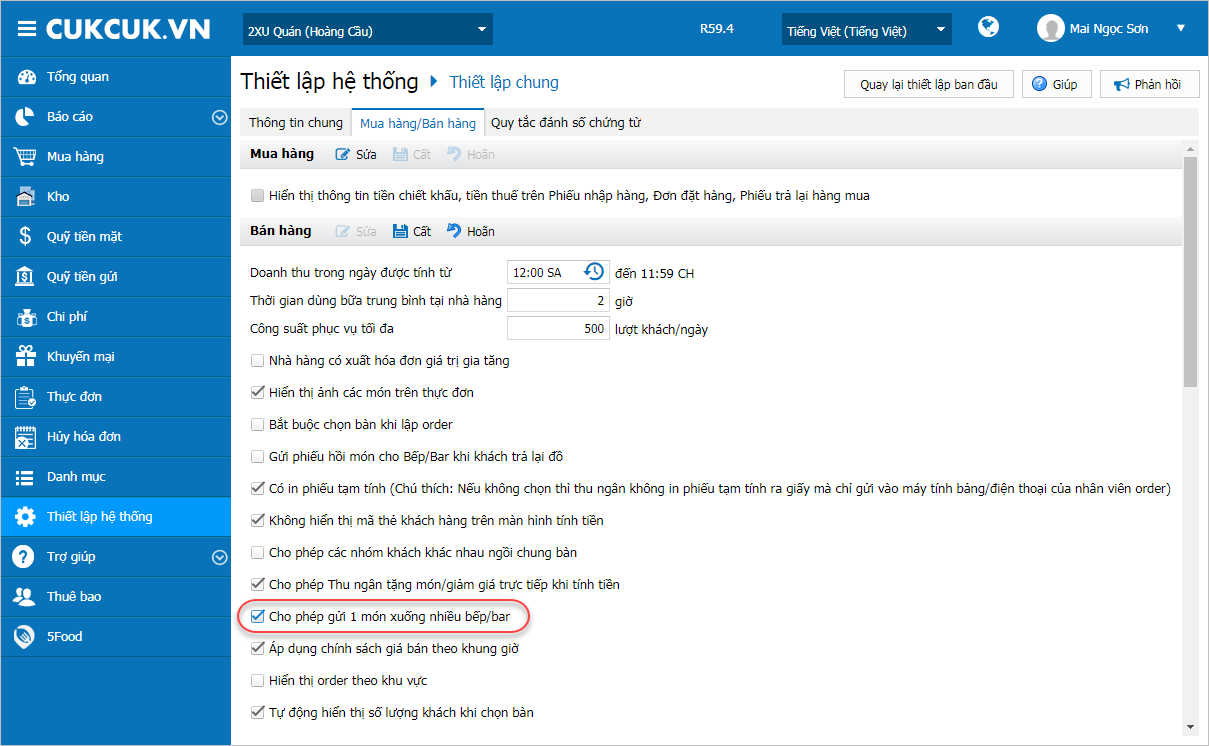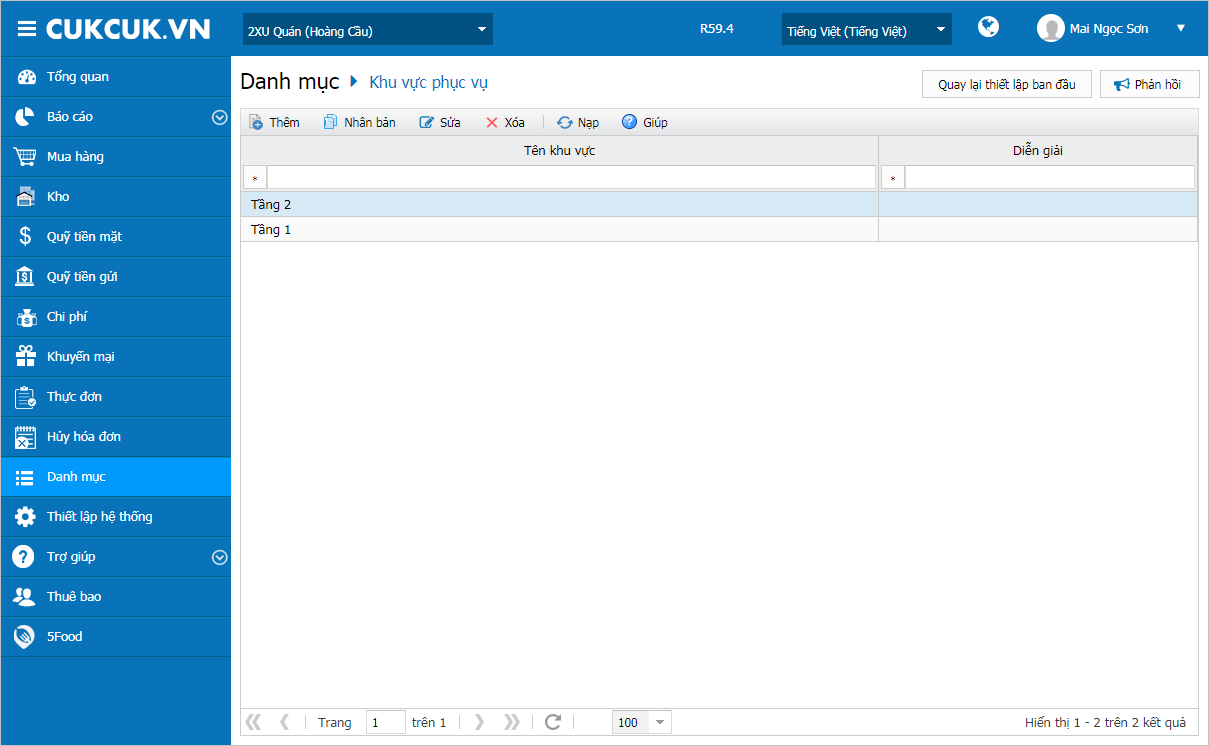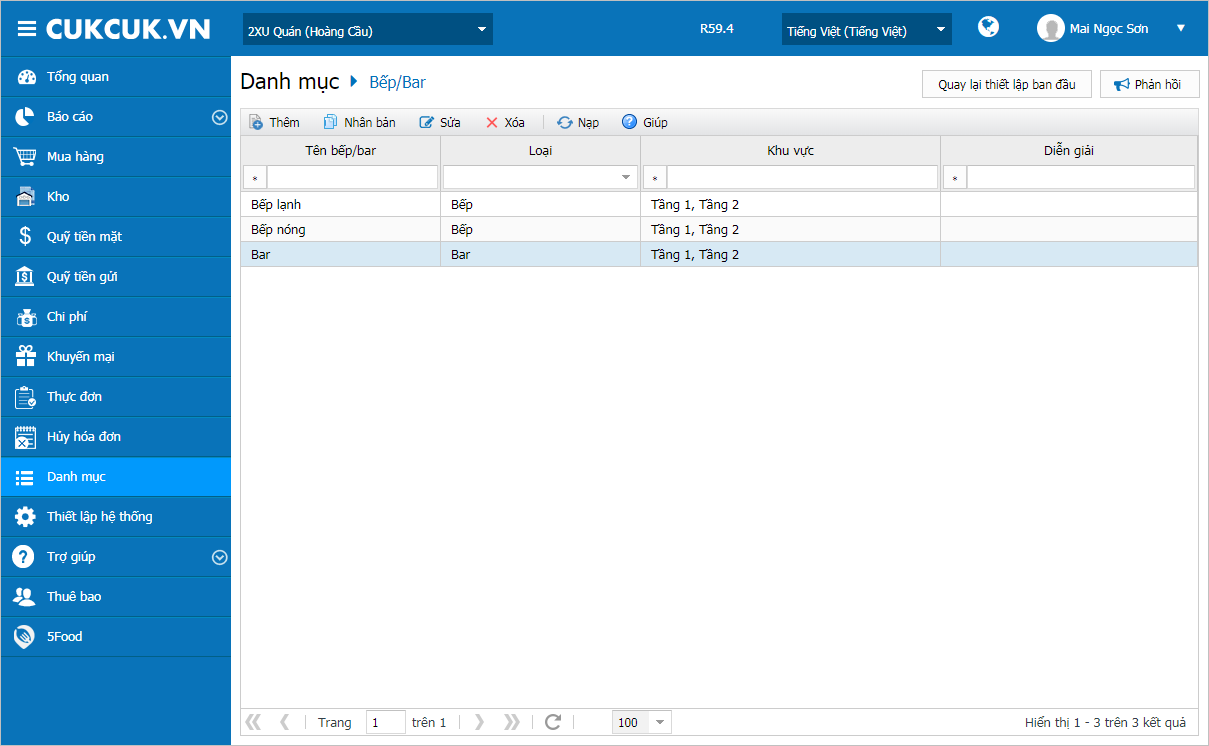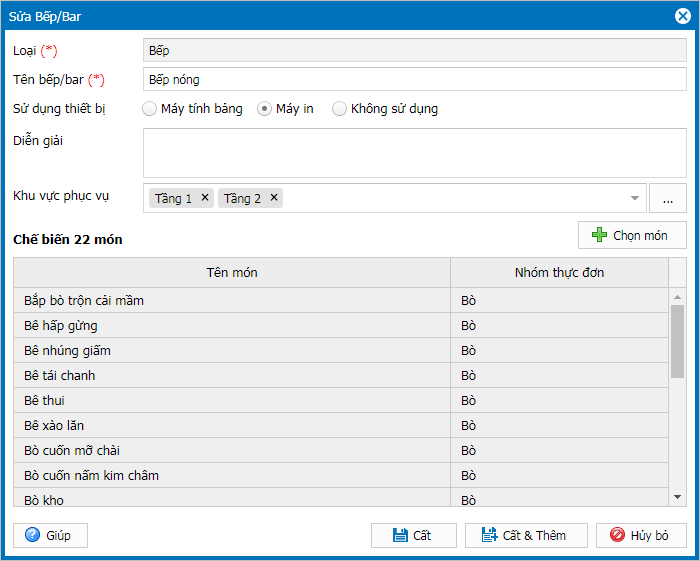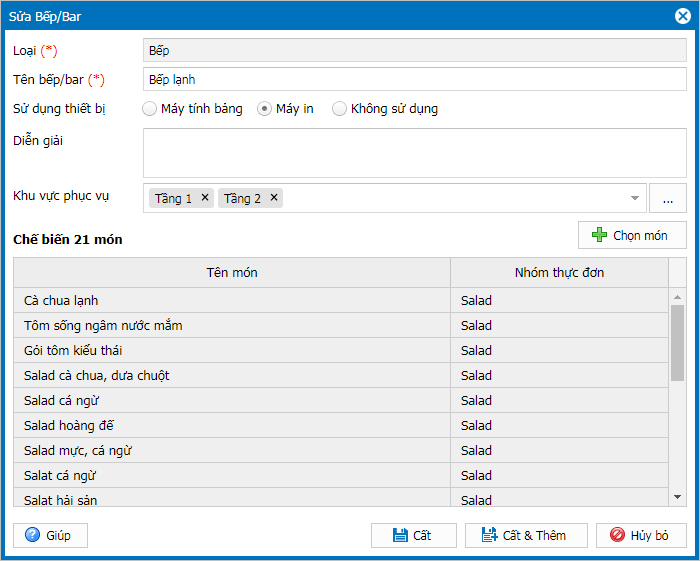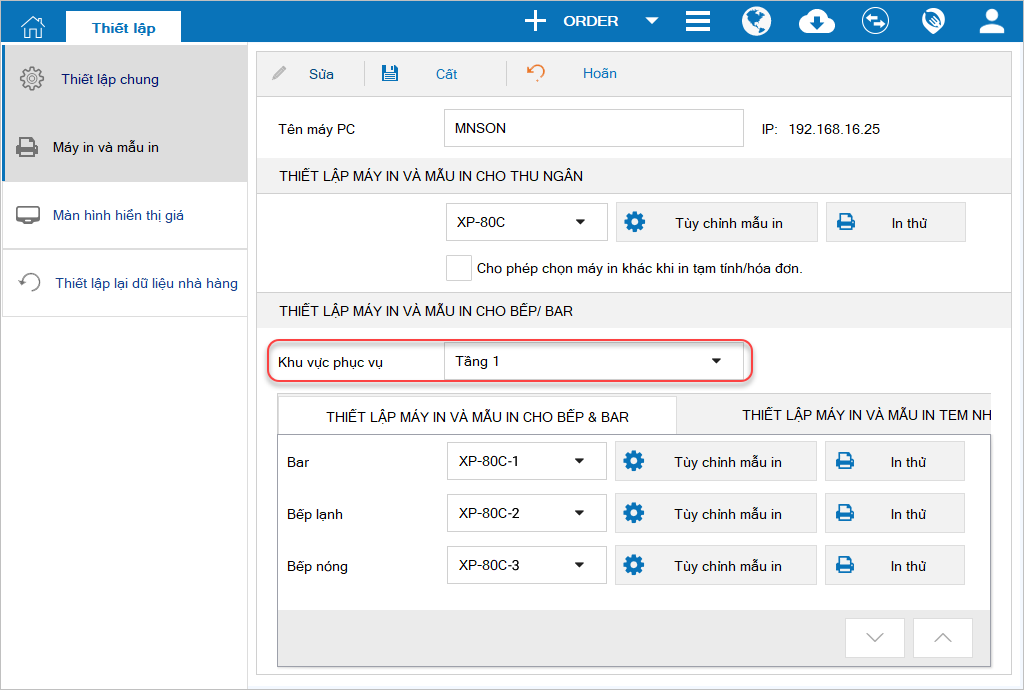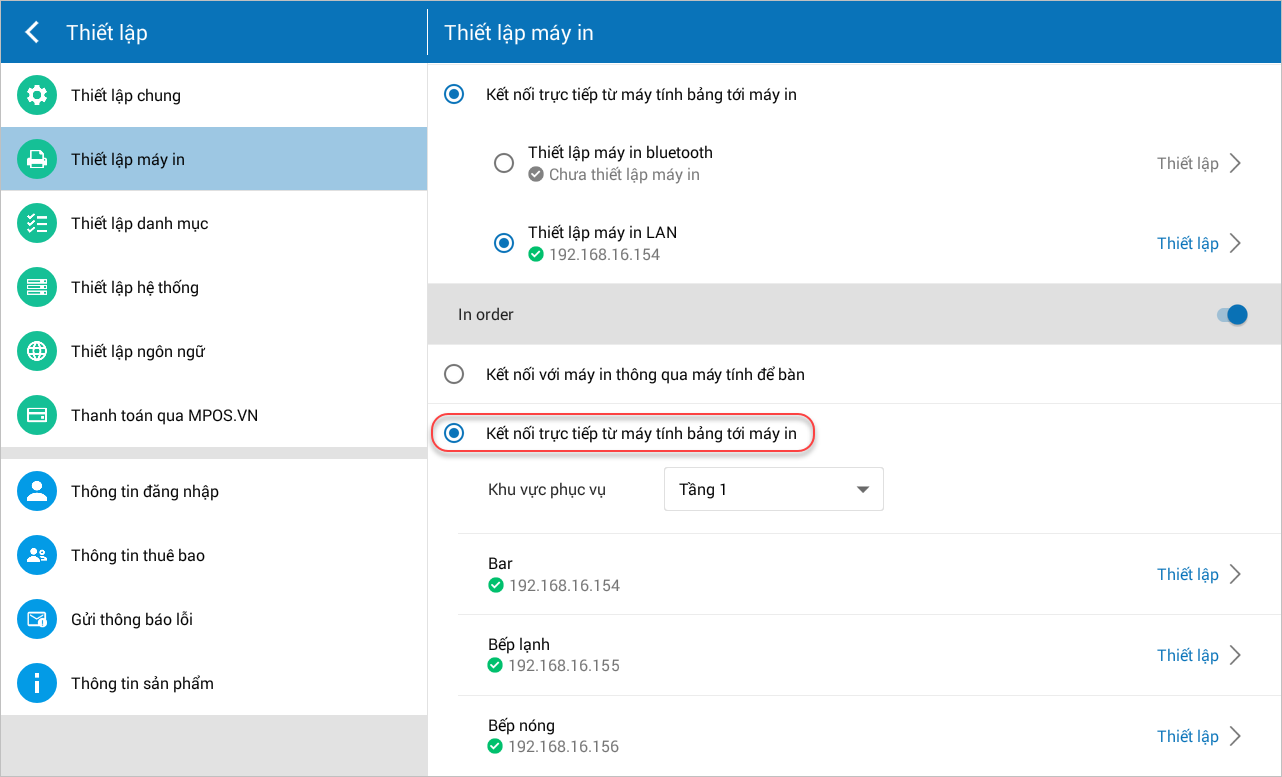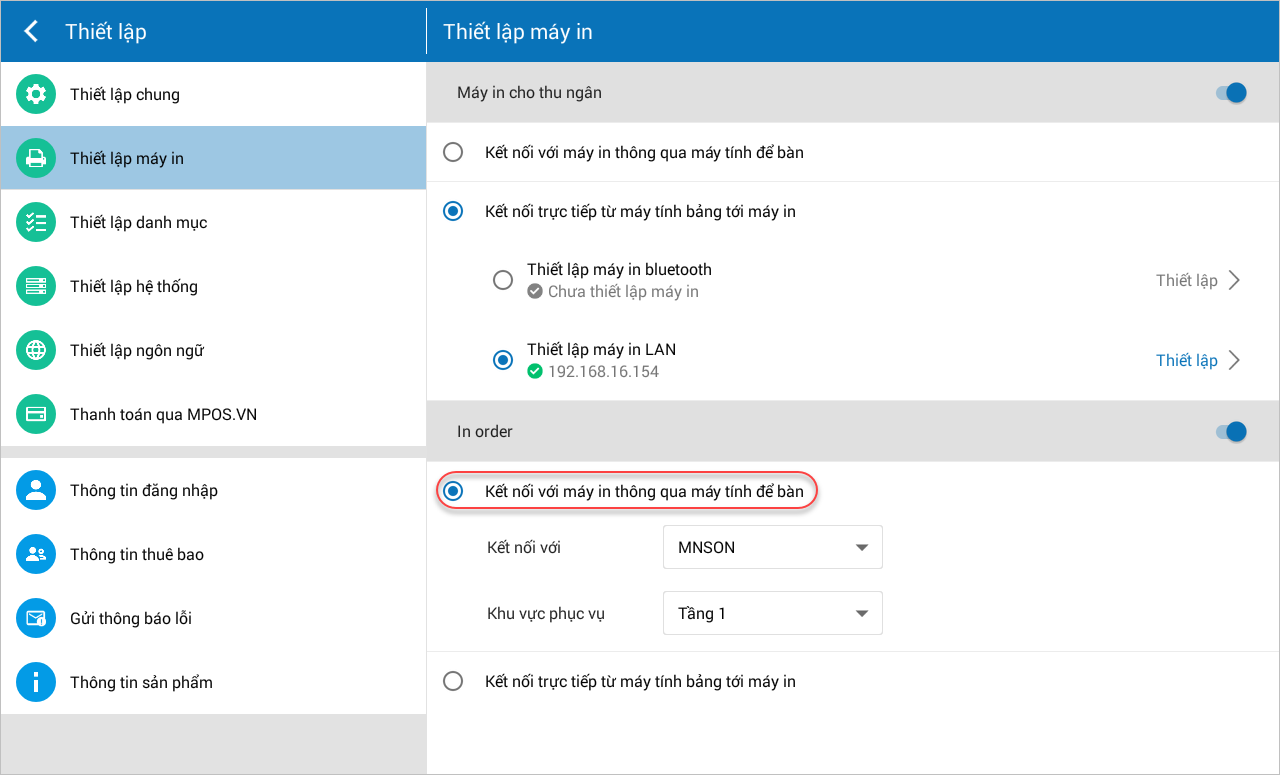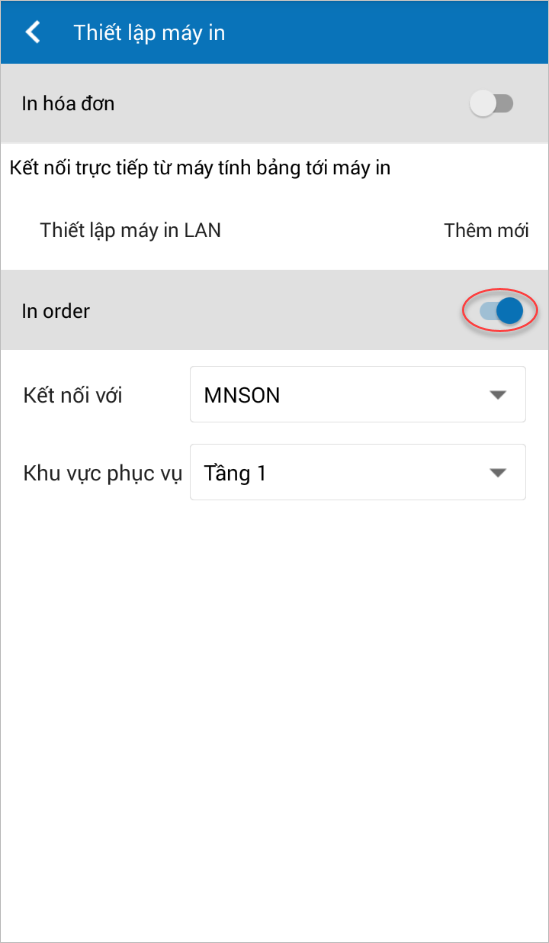Mô hình 5: Nhà hàng có nhiều Khu vực phục vụ, mỗi khu vực có nhiều bếp/bar chỉ phục vụ cho các nhóm khách order ở khu vực tương ứng, mỗi bếp/bar chế biến 1 loại món. Các Khu vực phục vụ các món giống nhau. Ở từng khu vực, mỗi món được chế biến ở một bếp/bar.
Ví dụ: Nhà hàng gồm 2 tầng, mỗi tầng có 2 bếp chế biến. Bếp Nóng chuyên chế biến các món nướng, xào. Bếp Lạnh chuyên chế biến các món salad, món trộn. Bếp ở Tầng 1, chế biến món xong chỉ phục vụ cho thực khách ngồi tầng 1, tương tự với tầng 2.
Cách thiết lập:
Trên Web
- Thiết lập: “Gửi 1 món xuống nhiều bếp/bar”
- Thiết lập khu vực phục vụ nhà hàng: Tầng 1, Tầng 2.
- Thiết lập danh mục bếp/bar gồm 2 bếp là Bếp Nóng và Bếp Lạnh.
- Cả 2 bếp đều phục vụ tại tầng 1 và tầng 2.
- Chọn các món nướng, xào chế biến tại Bếp Nóng, các món salad chế biến tại bếp Lạnh.
Trên PC
Thiết lập khu vực phục vụ: Thiết bị sử dụng ở khu vực nào thì chọn khu vực đó.
Thiết lập khu vực phục vụ: Thiết bị sử dụng ở khu vực nào thì chọn khu vực đó.
- Tại phần Thiết lập máy in, chọn tầng, khu vực đang làm việc.
- Chọn máy in cho các bếp/bar theo tầng, khu vực làm việc và thực hiện thiết lập mẫu in.
Trên máy Tablet của thu ngân, nhân viên phục vụ
Trường hợp in trực tiếp đến máy in (trên máy tính bảng):
- Bật chức năng In order.
- Tích chọn Kết nối trực tiếp từ máy tính bảng đến máy in.
- Chọn khu vực phục vụ đang làm việc.
- Thiết lập IP máy in.
Trường hợp in thông qua máy tính thu ngân:
- Bật chức năng In order.
- Tích chọn Kết nối với máy in thông qua máy tính để bàn.
- Chọn máy tính thu ngân kết nối đến (cùng tầng/khu vực làm việc).
- Chọn tầng/khu vực phục vụ.
Trên điện thoại của nhân viên phục vụ
- Bật chức năng In order.
- Chọn máy tính thu ngân kết nối đến (cùng tầng/khu vực làm việc).
- Chọn tầng/khu vực phục vụ.
Khi đó, các món xào, nướng sẽ được in ra tại bếp chế biến, các món salad sẽ được in ra tại bếp lạnh tại các tầng làm việc tương ứng.